Las unidades de disco/DVD/CD no se muestran o faltan en Windows 10 {CORREGIDO}
Publicado: 2021-09-08¿No puede encontrar unidades de DVD CD ROM en el Administrador de dispositivos? No te preocupes. Este artículo detalla cómo reparar las unidades de DVD/CD que faltan o no aparecen en Windows 10.
Incluso en el vertiginoso mundo digital actual, muchos usuarios todavía dependen de las unidades de DVD o CD-ROM para leer el software y los medios distribuidos en discos y para realizar instalaciones. Sin embargo, cuando las computadoras con Windows u otros programas no reconocen esas unidades de CD o DVD, las personas quedan angustiadas.
Entonces, si usted es uno de los muchos usuarios desafortunados cuya unidad de CD o DVD no se muestra en el Explorador de archivos de Windows 10, y el dispositivo se indica con un signo de exclamación negro (!) en un triángulo amarillo en el Administrador de dispositivos, ha venido al lugar correcto!
Aquí, en esta publicación de blog, le enseñaremos cómo reparar la unidad de CD/DVD que falta en Windows 10. Nuestro próximo segmento se enfoca en lo mismo.
Soluciones para reparar la unidad de CD DVD que no se muestra o falta en Windows 10
Las siguientes son las mejores formas de reparar las unidades de CD o DVD que no funcionan o faltan en una computadora con Windows.
Solución 1: actualice los controladores de su dispositivo
Un controlador defectuoso, desactualizado o que no coincide puede causar que el disco de DVD o la unidad de CD de error no aparezcan en el Explorador de archivos. Puede obtener los controladores correctos para sus dispositivos de CD y DVD utilizando medios manuales y automáticos. Dado que actualizar los controladores manualmente es un proceso largo y propenso a errores, recomendamos a los usuarios que realicen la tarea automáticamente con Bit Driver Updater. El software descarga e instala automáticamente los controladores correctos y más recientes para una variedad de periféricos de computadora, incluidas las unidades de DVD/CD-ROM.
Aquí se explica cómo actualizar los controladores de dispositivos de CD y DVD con Bit Driver Updater:
- Descargue e instale Bit Driver Updater .
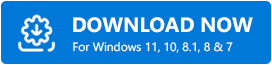
- Inicie la aplicación y haga clic en el botón Escanear controladores para identificar los dispositivos de hardware con controladores obsoletos o corruptos.
- A continuación, solo tiene que hacer clic en el botón Actualizar ahora para descargar e instalar automáticamente la versión más reciente del controlador para su dispositivo de CD y DVD.
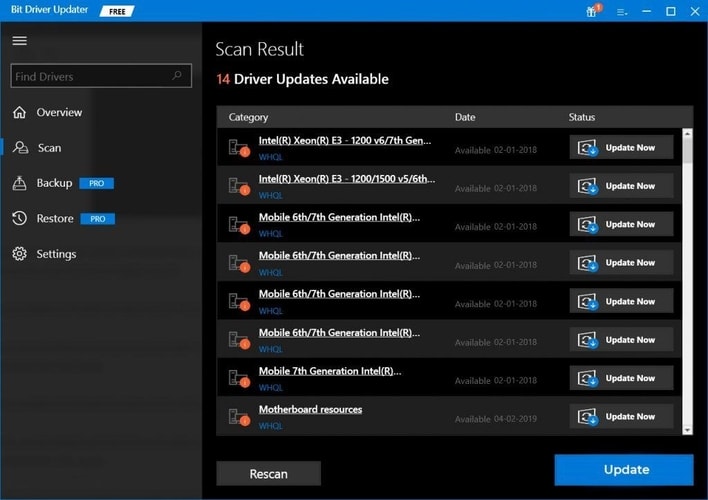
Después de actualizar su controlador de disco, reinicie su computadora y vea si Windows ahora puede detectar su unidad de CD o DVD. En caso de que aún falte la unidad de disco CD/DVD, puede probar la siguiente solución.
Lea también: Cómo obtener ayuda en Windows 10 [Guía completa]
Solución 2: Vuelva a instalar los controladores del controlador IDE/ATAPI
Aquí hay otro método efectivo sobre cómo reparar las unidades de DVD/CD que faltan en el Explorador de archivos de Windows. Según varios usuarios afectados, reinstalar los controladores IDE/ATAPI les ayudó a resolver el problema.
Para eliminar y reinstalar los controladores del controlador IDE/ATAPI en Windows 10, siga las instrucciones que se indican a continuación:
- Busque el Administrador de dispositivos y seleccione el mismo de los resultados.
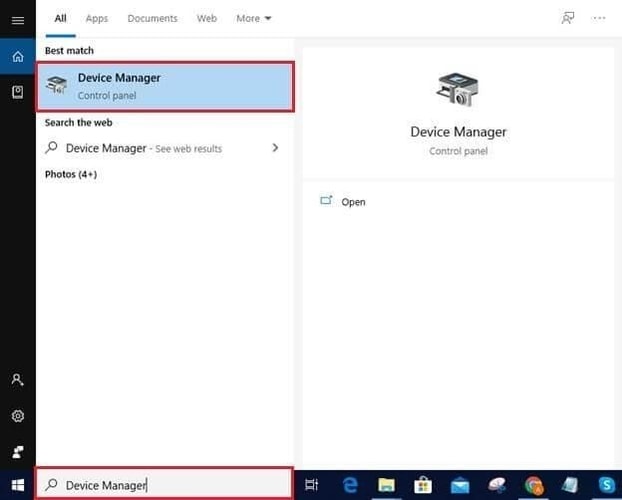
- Ahora, debe expandir la categoría Controladores IDE/ATAPI haciendo clic en el ícono de flecha al lado.
- A continuación, haga clic con el botón derecho en el canal 0 de ATA y seleccione la opción Desinstalar del menú contextual.
- A continuación, haga clic con el botón derecho en el Canal 1 de ATA y seleccione Desinstalar
- A continuación, haga clic con el botón derecho en el Controlador PCI IDE de doble canal estándar y seleccione Desinstalar
- Una vez que finalice el proceso de desinstalación, reinicie su dispositivo Windows.
- Cuando la computadora se reinicie, Windows intentará reinstalar el controlador IDE/ATAPI .
Si no puede encontrar unidades de DVD/CD-ROM en Windows 10 después de reinstalar los controladores IDE/ATAPI, pruebe el siguiente método.

Lea también: Descarga del controlador del controlador de procesamiento de señal y adquisición de datos PCI para PC con Windows
Solución 3: corrija las entradas de registro dañadas
El problema de las unidades de DVD/CD-ROM que no se muestran en el administrador de dispositivos de Windows 10 puede deberse a entradas de registro dañadas. Estos son los pasos que debe seguir para reparar el registro corrupto en Windows 10.
Nota: Antes de usar este método, asegúrese de haber iniciado sesión en Windows como administrador. Para verificar que está utilizando una cuenta con privilegios de administrador, abra la aplicación Panel de control y navegue hasta Cuentas de usuario > Administrar cuentas de usuario.
- Abra el Editor del Registro de Windows . Para hacerlo, abra el cuadro Ejecutar (logotipo de Windows + teclas R), escriba regedit en el cuadro de diálogo y luego haga clic en el botón Aceptar o presione Entrar en su teclado.
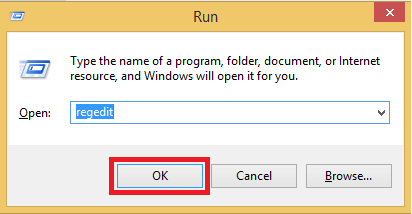
- A continuación, debe buscar y seleccionar la subclave de registro escrita a continuación en el panel de navegación.
HKEY_LOCAL_MACHINE\SYSTEM\CurrentControlSet\Control\Class\{4D36E965-E325-11CE-BFC1-08002BE10318}
- En el panel lateral derecho, busque y seleccione UpperFilters y LowerFilters
- Haga clic con el botón derecho en ellos y seleccione la opción Eliminar del menú contextual.

- Ahora, cierre el programa Editor del Registro y reinicie su computadora.
Lea también: Cómo cambiar de administrador en Windows 10 – Paso a paso
Solución 4: crear una subclave de registro
Si reparar las entradas de registro dañadas no soluciona el problema de la unidad de CD/DVD que falta o no aparece en Windows, puede intentar crear una subclave de registro y ver si funciona para usted.
- Abra el Editor del Registro en su computadora con Windows.
- En el panel de navegación, busque la siguiente clave:
HKEY_LOCAL_MACHINE\SYSTEM\CurrentControlSet\Servicios\atapi
- En el panel lateral derecho, haga clic derecho en la clave atapi , mueva el cursor a Nuevo y luego seleccione la opción Clave.
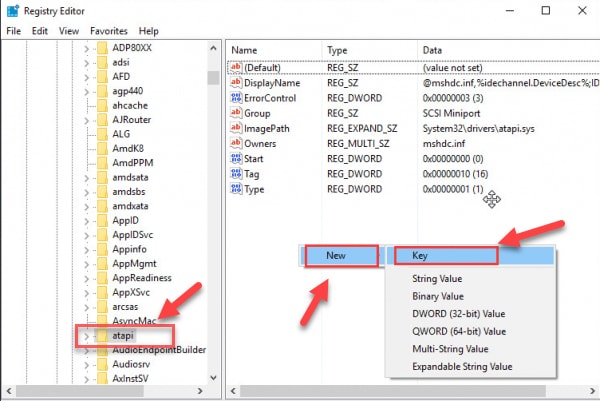
- A continuación, debe escribir Controller0 y presionar el botón Enter en su teclado.
- Ahora debe hacer clic con el botón derecho en la tecla Controller0, mover el cursor a Nuevo y luego hacer clic en Valor DWORD (32 bits) .
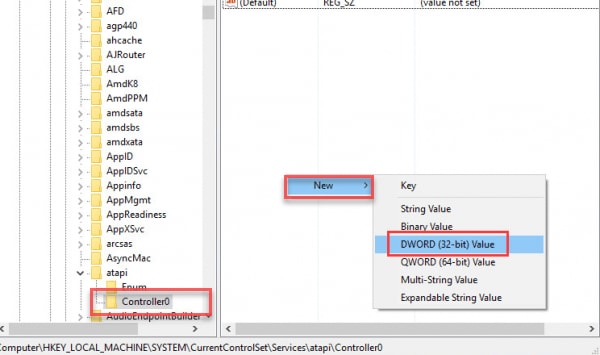
- A continuación, debe escribir EnumDevice1 y presionar Enter.
- Haga doble clic en EnumDevice1, ingrese 1 en el cuadro de datos de valor y luego haga clic en el botón Aceptar para guardar.
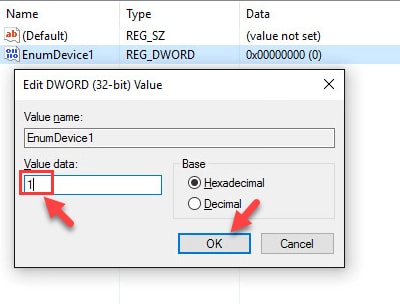
- Ahora cierre la aplicación Editor del Registro y reinicie su computadora.
Lea también: 15 mejores programas gratuitos de grabación de DVD para Windows en 2021
Palabras finales
Arriba hemos compartido algunas de las soluciones más efectivas que ayudaron a muchos usuarios a reparar las unidades de DVD/CD que no se muestran o faltan en Windows 10. Con suerte, una de estas soluciones resolvió su problema.
Si conoce otras soluciones para el problema de falta de CD/DVD en Windows 10, háganoslo saber dejando un comentario a continuación. Para obtener más publicaciones informativas sobre las complicaciones técnicas cotidianas, suscríbase a nuestro boletín.
